如何查看outlook邮件中的图片
1、默认情况下,打开outlook中,会发现有图片显示不出来的小红叉;

2、此时,我们可以点击邮件头部和正文中间单击此处可下载图片...的提示。
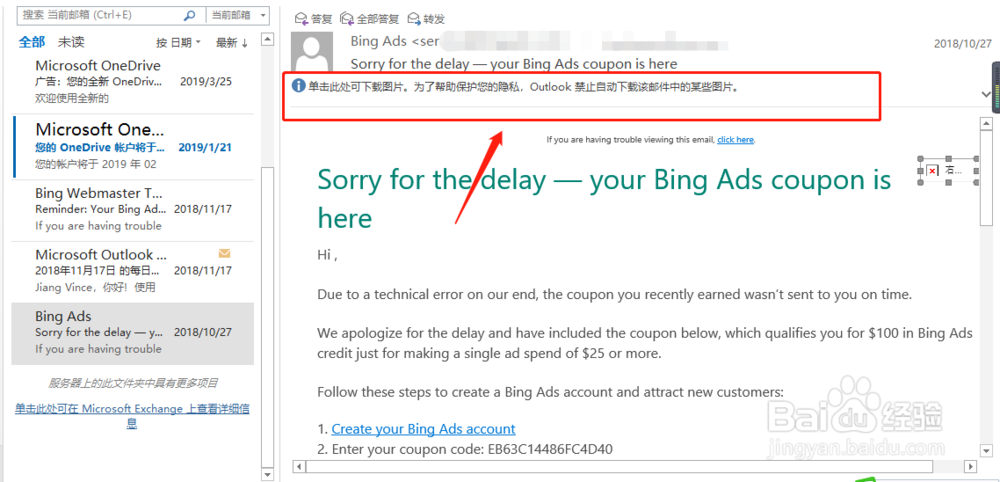
3、在弹出的菜单中,点击第一个下载图片功能即可,此时图片正常显示出来;

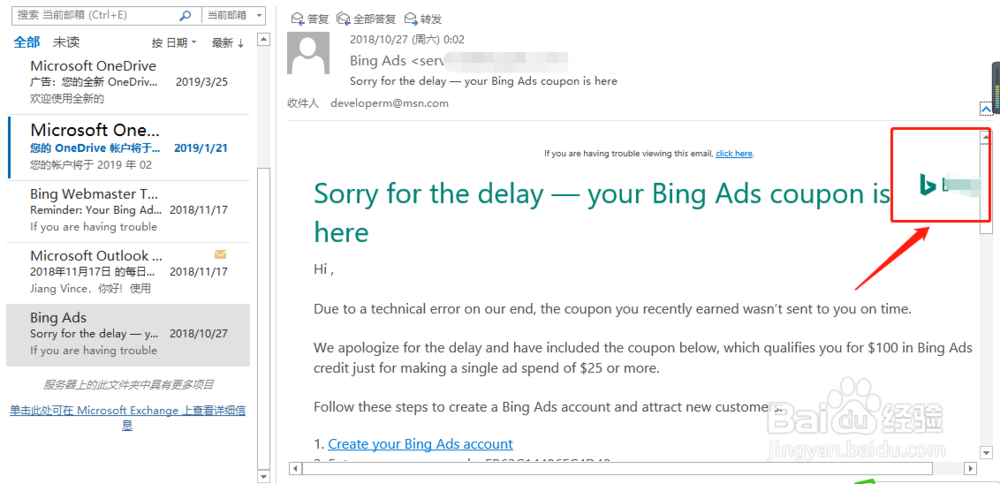
4、如果不想这样,可以设置为自动下载;同样在提示信息中,点击弹出菜单中的更改自动下载设置;

5、将默认的2个勾选取消后,点击确定按钮即可,下次接收邮件时将直接自动邮件图片,包括签名等图片信息;

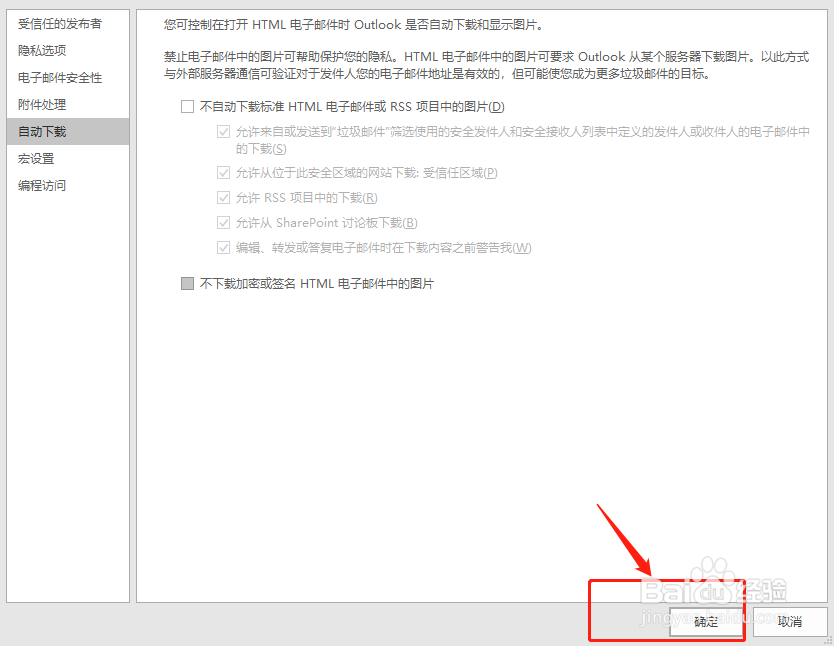
6、总结:如果邮件出现小红叉,可以点击头部和正文内容之间的下载提示,选择下载图片即可;